〈記事内に広告プロモーションを含む場合があります〉
こんにちは。『ペコ』です。
本日のテーマはこちらについて。
『DAZN(ダゾーン)の無料期間中に解約・退会方法の手順 3ステップ!』
スポーツ専門動画配信サービス『DAZN』の無料お試し期間は登録日を含めて31日間です。
無料お試し期間中に見たい試合や大会が終了してしまった時や、
自分には合わないサービスだと感じた時には解約手続きを行う必要があります。
なんとなく面倒くさいなーと感じて放置したりしてはいませんか?
実はDAZNの解約はとってもシンプルで簡単なんですよ!
今回は画像を使いながらDAZNの解約方法をわかりやすくご紹介していくので、
解約が面倒くさくて放置していた方や一度解約してみたけどよくわからなかった方は、
この記事を参考に解約手続きを行ってみてくださいね。
目次
DAZNで解約・退会する前に確認しておくべき注意事項

解約手順をご紹介する前に、DAZNを解約する前の注意事項についておさらいしておきましょう。
主な注意点はこちらの3点です。
- 無料お試しが利用できるのは初回の1回のみ
- 解約手続き後も契約期間内は利用可能
- DAZN for docomoのセット割引がなくなる
これらの注意点について、要点を簡単に解説しておきますね。
無料お試しが利用できるのは初回の1回のみ

DAZNで無料お試しが利用できるのは『初回』のみです。
現在無料お試し中のユーザーの方も、既に有料ユーザーの方も、
解約後に再契約する際は無料お試しキャンペーンの適用外になってしまうので注意しましょう。
次回契約時は登録した時点で利用料金が発生しますよ!
解約手続き後も契約期間内は利用可能

DAZNでは無料お試しユーザー・有料ユーザーにかかわらず契約期間中は利用できるようになっています。
契約期間が残っていれば解約手続きを行ったあとでも視聴ができるので、
『まだ見られるから解約できてないってこと?』と勘違いしやすいかも知れません。
解約手続きは1度行えばあとは契約期間終了とともに自動的に視聴不可になるのでご安心くださいね。
DAZN for docomoのセット割引がなくなる

DAZN for docomoで他サービスセット契約している場合はセット割引の適用外になります。
ドコモが提供している『dTV』『dTVチャンネル』『ひかりTV for docomo』のいずれかのサービスと
DAZN for docomoを同時契約している方は、次回の契約分から支払う金額が変わるので覚えておきましょう。
DAZNが解約・退会できない時の原因まとめ

続いてDAZNが解約できない時の原因も簡単にまとめておきますね。
実際に『解約できない!』というのは多くのケースが『手続きを中断している』ということだと考えられます。
- 手続きの途中で長時間放置した
- 解約完了を確認する前にブラウザを終了した
- 電波環境の悪い場所で手続きをした
といったようなことはありませんでしたか?
解約手続きは必ず『解約完了』の画面を確認するようにしてください。
また、実際には解約できているケースとして『解約できていないと勘違いしている』ということも考えられます。
先述の通りDAZNは解約後も契約期間内は視聴ができるため、
視聴できるからといって解約できていないわけではないのでご注意ください。
マイアカウントページの『ご契約内容』の『アカウントステータス』で契約状態が確認できます。

ここが『退会済み』になっていれば解約手続きは完了していますよ!
DAZNを無料期間中に解約する方法『スマホ・タブレット版』
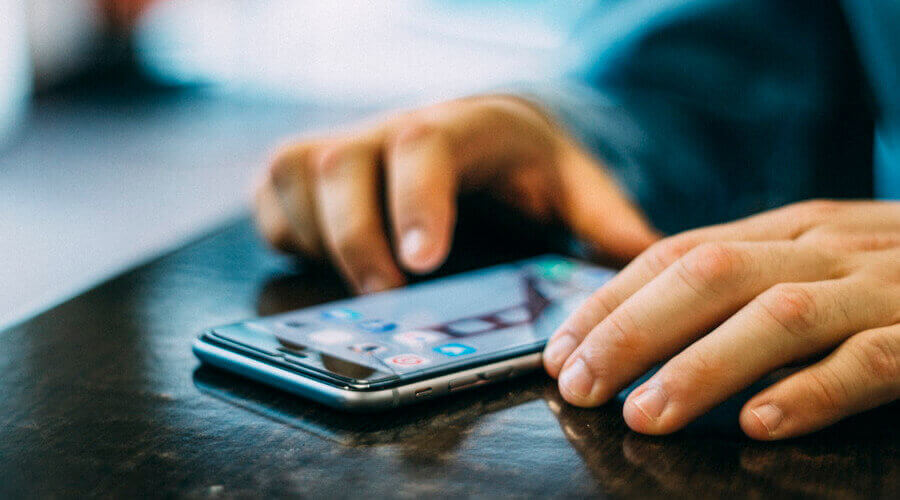
それではいよいよスマホ・タブレットからDAZNを解約する方法をご紹介します。
確実に無料期間内に解約しておきたいのであれば、登録日から31日以内に解約手続きを行いましょう。
DAZNでは無料お試しユーザーでも登録日から31日間は確実に視聴可能なので、
思いついたら即解約手続きを行うことをオススメします。
まずはDAZNのWEBページから『マイ・アカウント』を開きましょう。
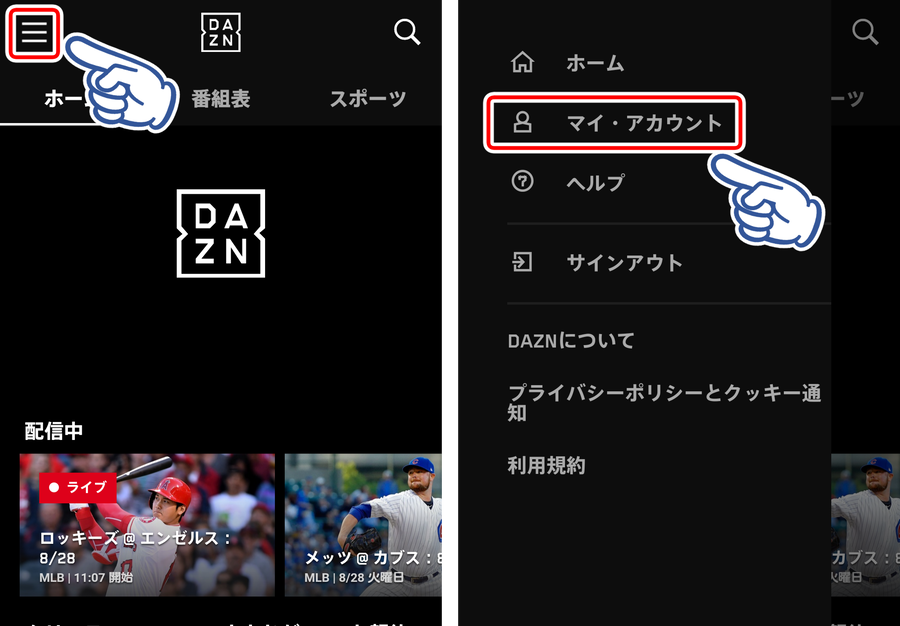
一度ログイン画面になるので『DAZN』もしくは『dアカウント』からログインします。
今回は『DAZN』を選択していきます。
※dアカウントを選択した場合はdアカウントページに移動します。dアカウントページから手続きを続けてください。
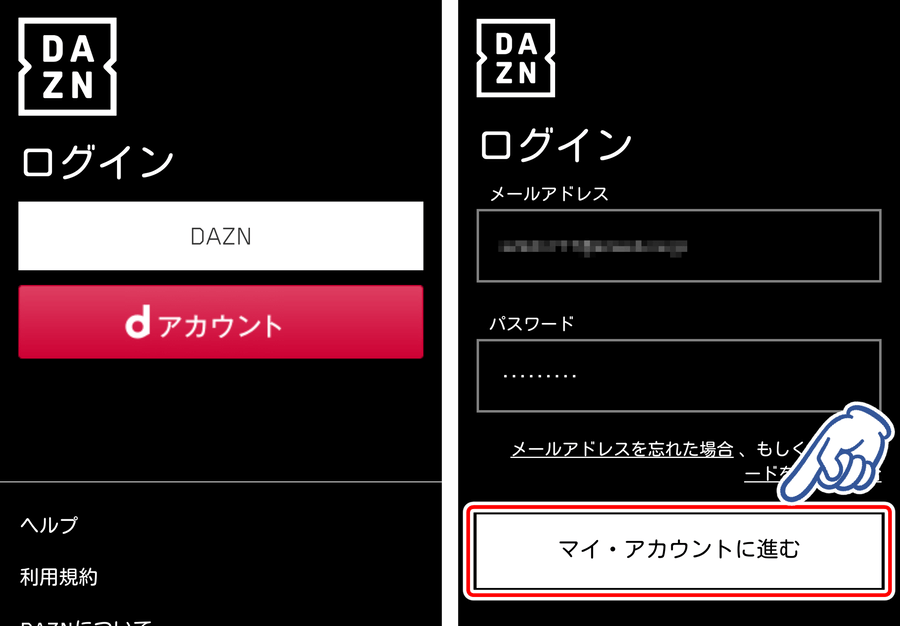
マイアカウントページ最下部の『退会する』をタップして退会画面に移動しましょう。
『退会する理由をお聞かせください』をタップして、退会理由を選択します。

退会理由が選択できたら、最下部の『退会する』をタップすれば退会手続き完了です。
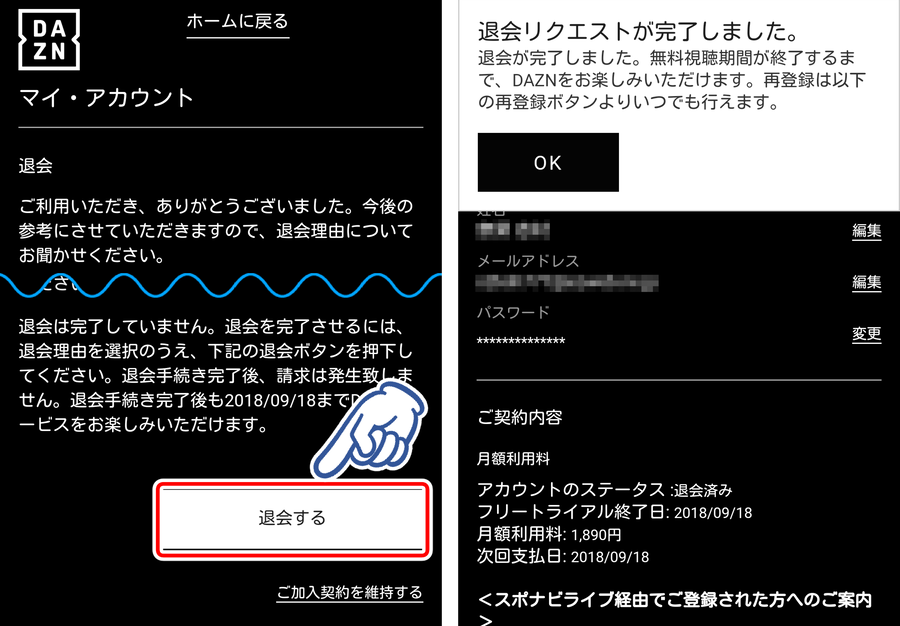
画面上部に白いエリアが現れて『退会リクエストが完了しました』という表示が確認できたら、
あとは自由に操作してしまってOKです!
DAZNを無料期間中に解約する方法『パソコン版』

続いてはパソコンからDAZNを解約する方法をご紹介します。
パソコンからの手続きもスマホ・タブレット同様に無料お試し期間は登録日から31日間です。
完全に無料で利用したい場合は登録日~31日の間に解約手続きを行ってくださいね。
まずはDAZNのWEBページの右上の『メニュー』の中から『マイ・アカウント』をクリックしましょう。
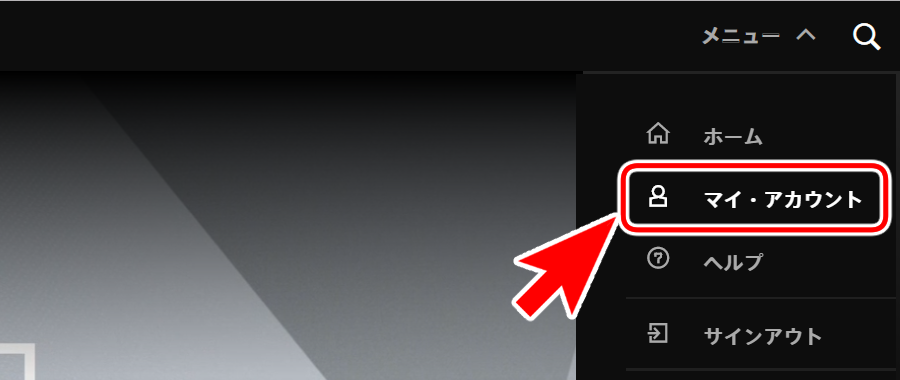
一度ログインし直す必要があるので、登録した方のサービスを選択してください。
今回は『DAZN』を選択していきます。
※dアカウントを選択した場合はdアカウントページに移動します。dアカウントページから手続きを続けてください。
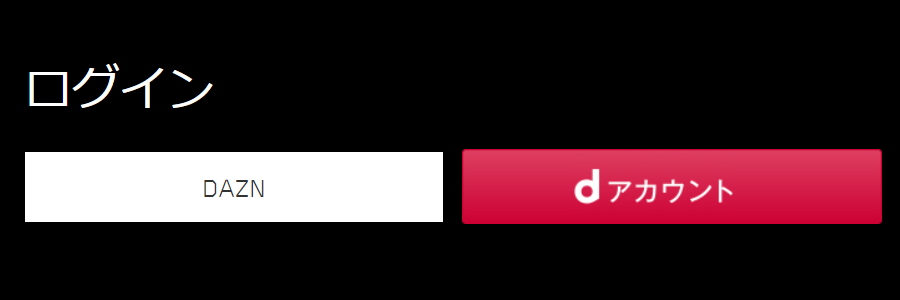
ログイン情報を入力したら『マイ・アカウントに進む』をクリックしてマイアカウントページに進みます。
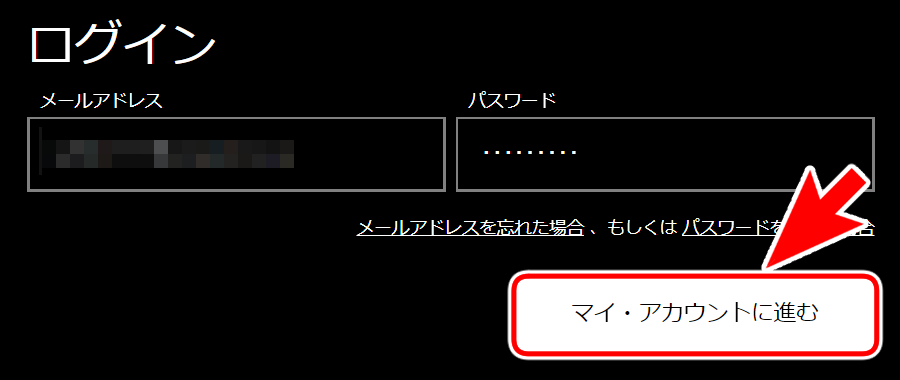
ページをスクロールしていくと、右下に『退会する』というボタンがあるのでクリックしましょう。
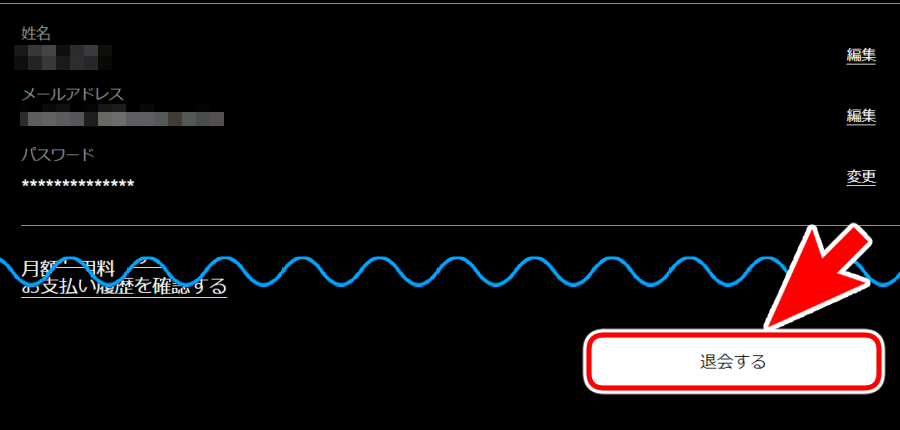
『退会する理由をお聞かせください』をクリックして退会理由を選択します。
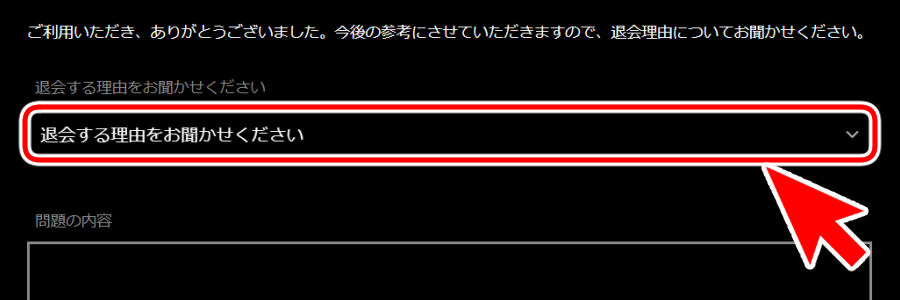
退会理由を選択したら『退会する』がクリックできるようになるので、クリックして退会手続きを完了させましょう。
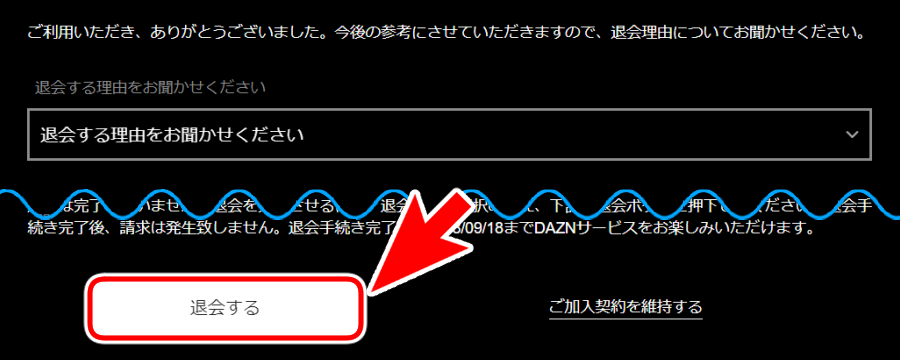
『退会リクエストが完了しました』という表示が出たら退会手続き完了です!
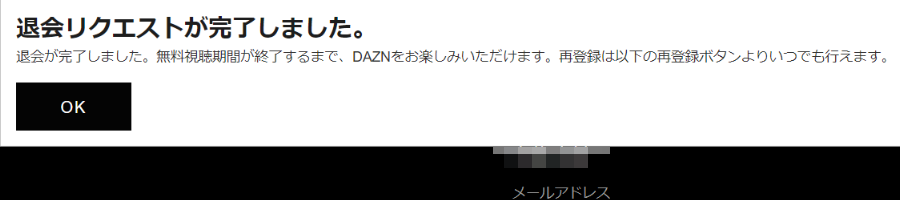
DAZNに電話で解約する方法

最後にDAZNを電話で解約する方法についてご紹介しますね。
残念ながらDAZNの解約は公式的に『WEB上での手続き推奨』となっており、電話番号が公開されていません。
今回ご紹介した方法で退会できない場合にはお問い合わせフォームから問い合わせるしか無いのが現状です。
とはいえDAZNの手続き自体はとても簡単なので、誰でもササッと解約できるはずです。
まずは一度チャレンジしてみてくださいね!
また、DAZN for docomoの場合はドコモの総合インフォメーションセンターで受け付けています。
受付時間:9:00~20:00
ドコモの携帯から:151(無料)
ドコモ携帯以外から:0120-800-000
『DAZN for docomoを解約したい』と伝えて、解約手続きをしてもらいましょう。
電話前の事前準備として、登録してある情報がわかるようにしておくと良いですね!
まとめ
DAZNの解約方法はとてもシンプルで簡単だったのではないでしょうか。
手順通りに行えば誰でもすぐに解約できますよ!
解約前の注意点をよく理解した上で、解約手続きに挑戦してみてくださいね。



何をやっても解約出来ません。
大変困っています。
担当者の方、至急連絡お待ちしております。
当サイトにご訪問いただきましてありがとうございます。
解約できない理由はなんでしょうか。
よろしくお願い致します。